- May -akda Lauren Nevill [email protected].
- Public 2023-12-16 18:56.
- Huling binago 2025-01-23 15:25.
Sa social network ng Odnoklassniki, madalas na ibinabahagi ng mga gumagamit ang kanilang mga saloobin, emosyon, repleksyon, inilathala ang mga ito sa isang espesyal na seksyon ng pahina - "Katayuan".
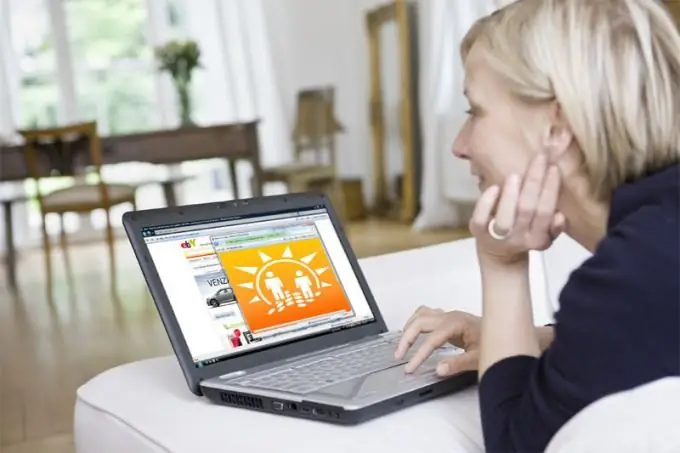
Maligayang pagdating sa site
Upang mailapat ang anumang mga pagbabago sa pahina ng Odnoklassniki, kailangan mo munang pumunta dito. Upang magawa ito, kakailanganin mong ipasok ang mga kredensyal ng gumagamit - pag-login at password sa mga naaangkop na patlang sa pangunahing pahina ng site. Kung mayroon ka lamang access sa iyong computer o telepono, maaari mong gamitin ang pagpapaandar ng password ng autosave para sa kaginhawaan. Sa kasong ito, sa kasunod na mga pag-login sa website ng Odnoklassniki, hindi mo kailangang tukuyin ang iyong mga account. Napakadali din upang i-save ang isang link sa iyong personal na pahina sa Odnoklassniki sa iyong mga bookmark ng browser, pagkatapos ay kakailanganin mo lamang mag-click sa napiling bookmark.
Lumikha at baguhin ang katayuan
Kapag nasa iyong personal na pahina sa Odnoklassniki, sa tabi ng pangunahing larawan sa ilalim ng iyong pangalan at apelyido at ang linya na may pangunahing mga seksyon ng site, maghanap ng isang walang laman na linya na may mga salitang "Magdagdag ng isang tala". Isulat sa larangang ito ang anumang teksto na sumasalamin sa iyong kalooban, damdamin, apela sa iba pang mga gumagamit ng site, at i-click ang pindutang "Ibahagi".
Maaari kang magdagdag ng isang katayuan kapag nagpunta ka sa seksyong "Mga Tala". I-click ang link na may kaukulang inskripsyon at sa bagong window na lilitaw, isulat ang nais na teksto.
Tanggalin ang mga hindi kinakailangan o labas ng petsa ng mga katayuan gamit ang espesyal na pindutan sa kanang sulok sa itaas.
Upang mabago ang dating nilikha na tala, mag-click dito upang buksan ito nang buong buo. Gawin ang iyong mga pagbabago sa linya kasama ang teksto at i-click ang pindutang "I-save".
Hindi lang text
Maaari mong pag-iba-ibahin ang iyong katayuan sa mga larawan, link, isang file ng musika at isang survey. Upang magawa ito, hanapin at mag-click sa kaukulang link ng icon sa berdeng bar. Buksan ang folder na naglalaman ng mga file na maidaragdag sa katayuan, pumili ng isang imahe o musika. I-double click o gamitin ang pindutang "Buksan" upang maipadala ang file sa pahina. Hintayin ang imahe o audio na mai-upload sa pahina, pagkatapos ay i-click ang Ibahagi. Kapansin-pansin na sa isang tala maaari kang maglagay ng maraming mga larawan, kanta at link nang sabay-sabay.
Kung nais mo, maaari mong markahan ang lahat o marami sa iyong mga kaibigan sa nilikha na tala. Upang magawa ito, i-click ang imahe ng maliit na tao sa ilalim ng teksto ng katayuan, sa tabi ng label na "Markahan ang isang kaibigan" at piliin ang mga gumagamit na kailangan mo mula sa drop-down na window sa listahan.
Ang isa pang kagiliw-giliw na pagpipilian, na lumitaw sa Odnoklassniki hindi pa matagal na ang nakalipas, ay ang kakayahang mag-ayos at magsagawa ng iba't ibang mga botohan sa site. Upang magawa ito, i-click ang huling pindutang "Poll" sa toolbar sa window ng katayuan at isulat ang iyong katanungan at mga posibleng sagot sa naaangkop na mga patlang. Kung kinakailangan, lagyan ng tsek ang kahon sa tabi ng checkbox na "Maaaring pumili ng isang sagot ang isang sagot lamang".
Sa pamamagitan ng pag-click sa link na "Tukuyin ang isang lugar", maaari kang pumili sa mapa ang iyong lokasyon at ang lokasyon ng ito o ang taong iyon o object, ang lugar ng kaganapan. Para sa kaginhawaan ng paghahanap, ipasok ang pangalan o address ng lugar sa espesyal na linya.
Kung balak mong itakda ang nilikha na tala bilang isang katayuan sa iyong pahina, lagyan ng tsek ang kahon na "Itakda ang tala sa katayuan".
Matapos magawa ang lahat ng kinakailangang pagbabago sa katayuan, i-click ang pindutang "Ibahagi".






